Como gerar a NFS-e no Soften SIEM
Acesse a aba Fiscal e clique em NFS-e.
Então, na próxima tela que abrir, clique na setinha ao lado da opção Novo e depois clique em Serviço Prestado.
Na aba Dados Principais
Primeiro, Localize o cliente, clicando na Lupa e digitando o nome do mesmo. Então, dê dois cliques no cliente que deseja inserir na NF-e.
Se souber o código do mesmo, poderá inserir no campo em amarelo.
Os quadros em cinza são preenchidos automaticamente.
Em seguida, preencha os campos Pagamento e Prestado em, com o código conforme a ocorrência do serviço prestado.
Na aba Serviços
Em seguida, selecione a aba de Serviços para inserir o serviço prestado.
Clique na Lupa para localizar o Serviço executado.
Então, na tela seguinte, digite o nome do serviço (ou pressione o botão asterisco (*) do teclado para buscar todos).
Após localizar, dê dois cliques e preencha a Nat e o Valor Unitário.
Em versões diferentes, pode ser exibida também as opções de: Tipo de Tributação | Exigibilidade ISS | Natureza Op.
As preencha também de acordo com a orientação de seu contador.
E em seguida, pressione o botão ENTER do teclado, o sistema preenche automaticamente o Vl. Total.
No ISS é preciso localizar e inserir o código do serviço clicando na lupa e caso haja tributação efetuar o preenchimentos dos impostos que serão destacados na nota de serviço.
Após preencher todos os campos necessários clique no campo valor unitário e aperte a tecla ENTER para inserir o serviço na nota.
Dependendo da versão de seu sistema e das configurações aplicadas, a tela de impostos pode aparecer apenas no momento de inserir o produto.
Além disso, se for necessário remover qualquer Produto na Nota, basta clicar no item e pressionar Delete no teclado.
Na aba Totais e Impostos
Em seguida, confira no lado esquerdo os Impostos preenchidos. Caso necessite alterar basta voltar para a aba de serviços.
Do lado direito é possível analisar o Total desta NFS-e, os acréscimos e os descontos.
Na parte inferior o cliente consegue alterar informações da emissão (forma de emissão e finalidade de emissão).
Após preencher todos os campos obrigatórios da nota, clique em Confirmar.
E após conferir faça a transmissão pelo Gerenciador de Notas.

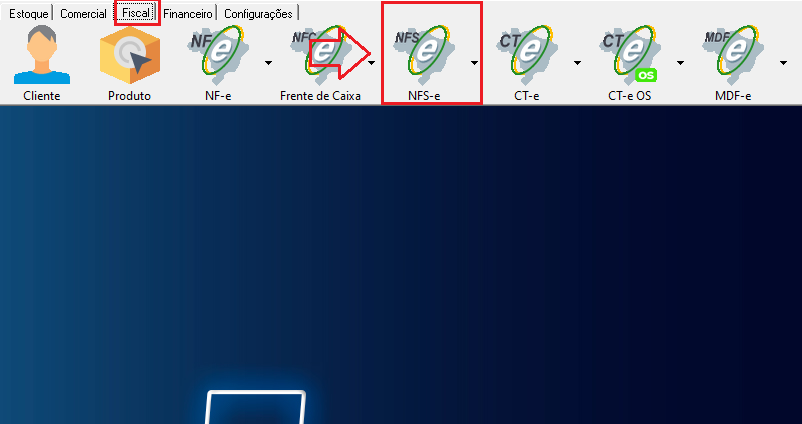
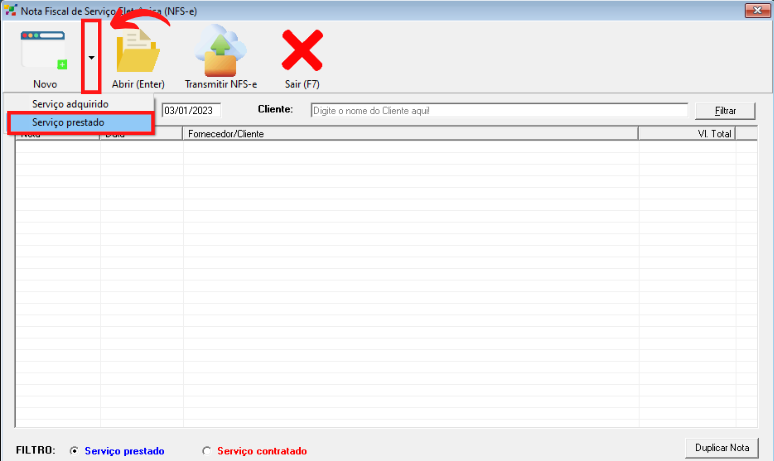
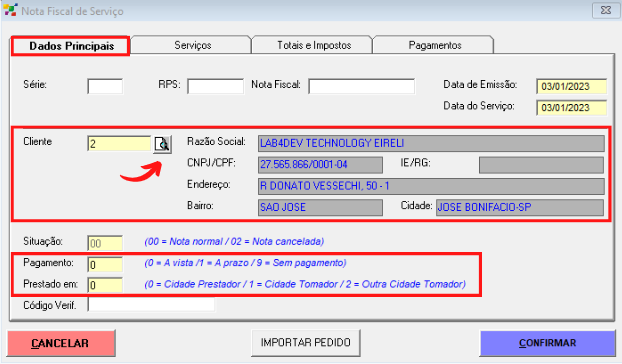

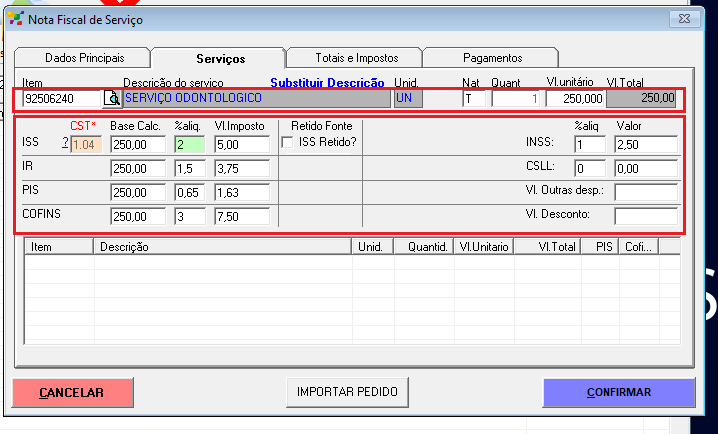
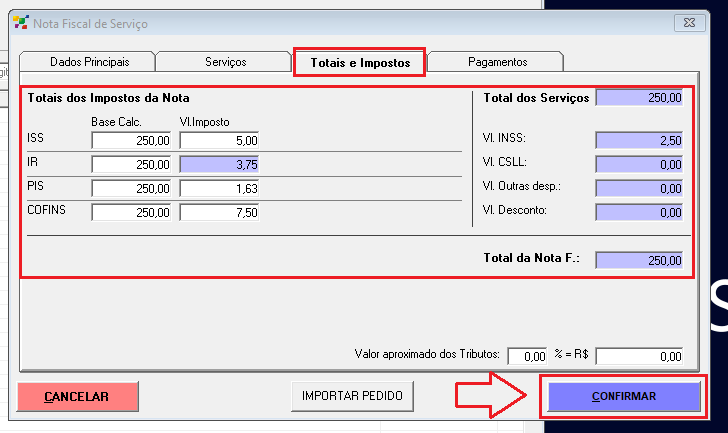
No Comments